Les utilisateurs d’iPhone doivent ouvrir l’application OfficeLink sur votre appareil pour recevoir des chats et les notifications de chat. Les utilisateurs d'Android recevront des messages et des notifications de discussion même si l'application OfficeLink sur votre appareil n'est pas en cours d'exécution (fermée). Pour plus d'informations sur les notifications de discussion, voir Répondre à une discussion.
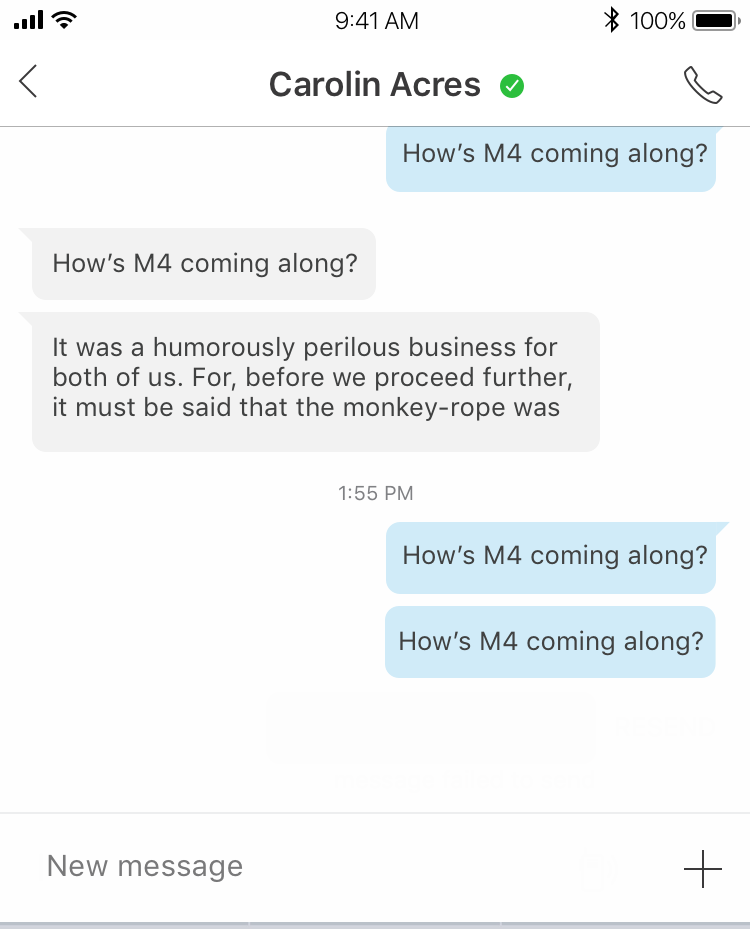
Personnel 1:1 et Chat de Groupe
Dans l’App OfficeLink, la fonction chat vous permet de démarrer et de répondre aux conversations personnelles 1:1 et de groupe pour communiquer avec les autres. Pareil à la messagerie de texte, après le démarrage de chat, les participants ne peuvent pas supprimer de ou ajouté à la conversation. Pour ajouter d’autres personnes à une conversation, créer un nouveau chat et ajouter tous les contacts avec lesquels que vous voulez entamer un chat. Il n’a pas de limite au nombre de contacts qui peuvent être ajouté à un nouveau groupe de chat.
Indications de saisie de Chat
Lorsqu’une personne commence à saisir pendant un chat personnel 1:1 ou de groupe, l’App fournit une indication visuelle aux autres participants du chat que cette personne saisit. Cette indication de saisie de chat s’affiche tous les 10 secondes alors que la saisie continue. Si la saisie n’arrête pendant plus de 10 secondes, l’indication ne s’affiche plus.
Historique de message chat
L’écran des messages affiche une liste de contacts individuels et de groupe avec lesquels vous avez engagé un chat. Chaque élément de la liste indique aussi la date relative du dernier message du chat qui a été envoyé à ou reçu de ce contact.
En tapant sur un élément de la liste permet d’ouvrir l’écran de chat pour ce contact individuel ou de groupe en affichant les messages des conversations précédentes y compris la date et l’heure relative du jour de chaque message. En affichant un groupe de chat, les noms de la première poignée de participants sont affichés sur la partie supérieure de l’écran de chat. Tapez sur ces noms pour afficher une liste de tous les participants de ce groupe de chat.
Passer un appel tout en effectuant un chat
Lorsque vous êtes en plein chat personnel 1:1, tapez simplement sur l’icône de téléphone situé sur la partie supérieure de l’écran de chat pour appeler cette personne.
Lorsque vous êtes dans un groupe de chat, il n’existe aucune option pour appeler le groupe. Toutefois, vous pouvez créer une mosaïque de groupe sur l’écran d’Accueil afin d’inclure des contacts multiples et puis passer un appel à ce groupe. Pour en savoir plus, voir Créer et éditer un Groupe.
Envoyer une Photo tout en effectuant le Chat
Lorsque vous êtes en plein chat, vous disposez de l’option d’envoyer un texte ou envoyer un photo. Pour en savoir plus, voir Démarrer une Session de discussion.
Masquer la discussion
Dans l'application OfficeLink, vous pouvez masquer une discussion affichée à l'écran Messages. Pour masquer une discussion, glissez à gauche sur l'entrée de la discussion à l'écran Messages et sélectionnez Masquer. La discussion est masquée de toute consultation à l'écran Messages. La discussion réapparaîtra si vous recevez un autre message du participant à cette discussion.Dans la version actuelle de l’App OfficeLink, une Discussion ne peut pas être supprimé.